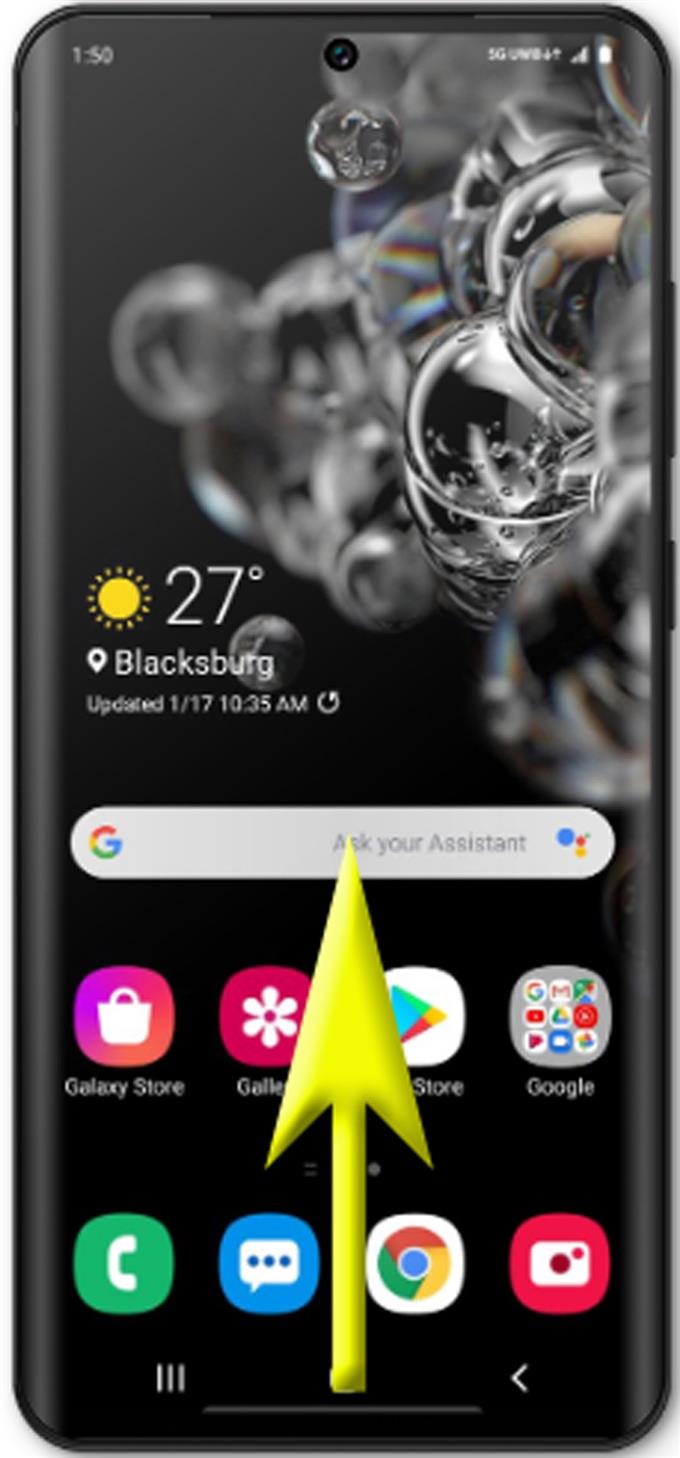Zařízení střední třídy a špičková zařízení Samsung lze již použít jako přenosné úložiště důležitých informací. Povolením určité funkce zabezpečení zakotvené v každém z těchto zařízení můžete mít jistotu, že vaše soubory jsou v bezpečí. Jednou z pokročilých funkcí, která slouží tomuto účelu, je zabezpečená složka Samsung. A zde je rychlý průvodce, který vám pomůže naučit se, jak vytvořit zabezpečenou složku na Galaxy S20.
Společnost Samsung nabízí různé možnosti zabezpečení, které můžete v případě potřeby využít. Kromě základních metod uzamčení obrazovky jsou k dispozici i pokročilejší bezpečnostní funkce, jako je biometrická technologie. A pokud si přejete skrýt některá citlivá data, nové chytré telefony Samsung mají také složku zabezpečení, která nabízí maximální zabezpečení souborů. A tento příspěvek vás provede touto funkcí. Podrobnější pokyny naleznete v následujících pokynech.
Snadné kroky k vytvoření zabezpečené složky na Galaxy S20
Potřebný čas: 5 minut
Než začnete, nezapomeňte mít připravené informace o vašem účtu Samsung. Registrovaný účet Samsung je jedním z primárních předpokladů pro nastavení a používání Samsung Secure Folder ve vašem zařízení. Pokud ještě žádný nemáte, měli byste jej nejprve vytvořit.
- Začněte otevřením obrazovky Aplikace.
Jednoduše přejeďte prstem z dolní části obrazovky nahoru.
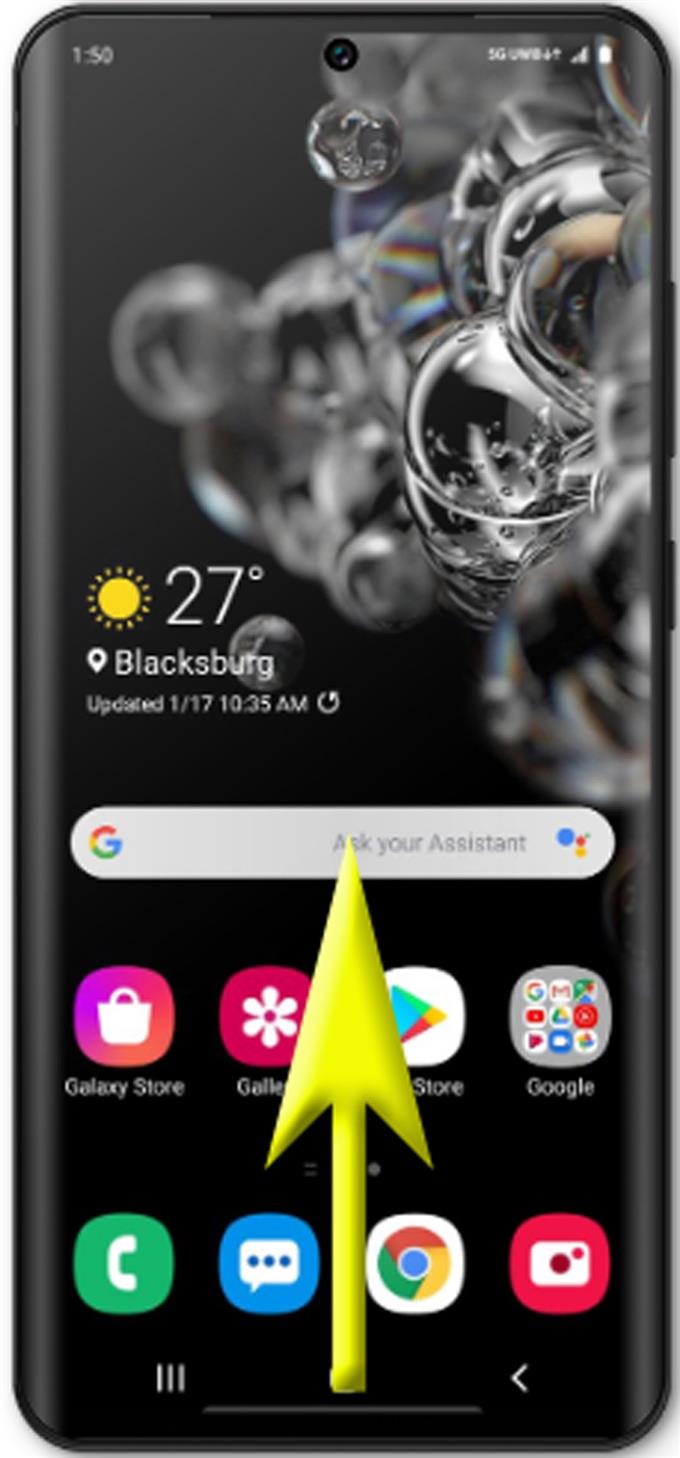
- Na Výchozí obrazovce přejeďte prstem doprava a potom klepněte na Nastavení.
Tím se otevře nabídka Nastavení s různými možnostmi a položkami pro konfiguraci.

- Přejděte dolů a vyberte Biometrics and Security.
Následně se zobrazí rozšířené funkce zabezpečení a podpoložky.

- Pokračujte klepnutím na Zabezpečená složka.
Průvodce nastavením obsahující sadu pokynů k vytvoření zabezpečené složky, která šifruje důležité informace v zařízení.
Pokud budete vyzváni, přihlaste se ke svému účtu Samsung a pokračujte. Jinak pokračujte dalším krokem.
- Přečtěte si a přečtěte si smluvní podmínky a pokračujte klepnutím na Souhlasím.
Tím se dostanete do nabídky Samsung Pass.

- Z rozbalovací nabídky Samsung Pass vyberte možnost Použít heslo k účtu nebo skenovat otisk prstu.
Tím se otevře nová obrazovka, kde si můžete vybrat preferovaný typ zámku pro ochranu soukromých souborů a aplikací v této složce.

- Klepnutím označte preferovaný typ zámku a pokračujte klepnutím na Další.
Na další obrazovce budete vyzváni, abyste nakreslili preferovaný vzor.

- Zadejte svůj vzor a potom klepněte na Pokračovat.
První vstup vzoru bude zpracován a uložen.

- Nakreslete stejný vzor, jaký jste zadali dříve, a potom klepněte na Potvrdit.
Pokud tak učiníte, potvrdí a uloží zadaný vzor, takže je připraven k použití ve vaší zabezpečené složce Samsung.

Nástroje
- Android 10, One UI 2.0
Materiály
- Galaxy S20
A to je vše! Vaše zabezpečená složka Samsung bude nyní vytvořena a připravena k ukládání soukromých souborů.
Pokud chcete přidat soubory do své nedávno vytvořené zabezpečené složky, otevřete zabezpečenou složku Samsung, vyberte možnost Přidat soubory a dokončete přidávání souborů podle pokynů na obrazovce. Mezi soubory, které lze uložit do této složky, patří obrázky, videa, dokumenty a zvuk. Můžete se rozhodnout vytvořit kopii těchto souborů nebo je všechny přesunout do složky úplně.
Do Samsung Secure Folder můžete také přidat soubory přímo z nativních úložných aplikací telefonu, jako jsou Galerie, Hlasový záznamník, Kontakty a Moje soubory..
Chcete-li to provést, musíte nejprve spustit nativní aplikaci a poté vybrat soubory, které chcete přesunout do zabezpečené složky. Kromě multimediálních souborů můžete do aplikace Samsung Secure Folder také přidávat aplikace pomocí vestavěného příkazu Add apps (Zabezpečené složky) nebo stažením aplikace z Obchodu Play a přímou instalací do zabezpečené složky.
A to se týká všeho v této příručce. Pokračujte ve zveřejňování komplexnějších návodů, tipů a triků, které vám pomohou co nejlépe využít váš nový chytrý telefon Samsung Galaxy S20.
Můžete se také podívat na naše Kanál YouTube pro zobrazení dalších výukových programů pro chytré telefony a průvodců řešením problémů.
PŘEČTĚTE SI také: Jak připojit Galaxy S20 k Wi-Fi síti